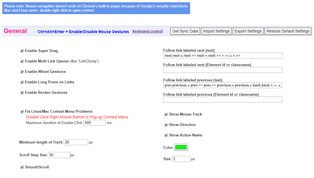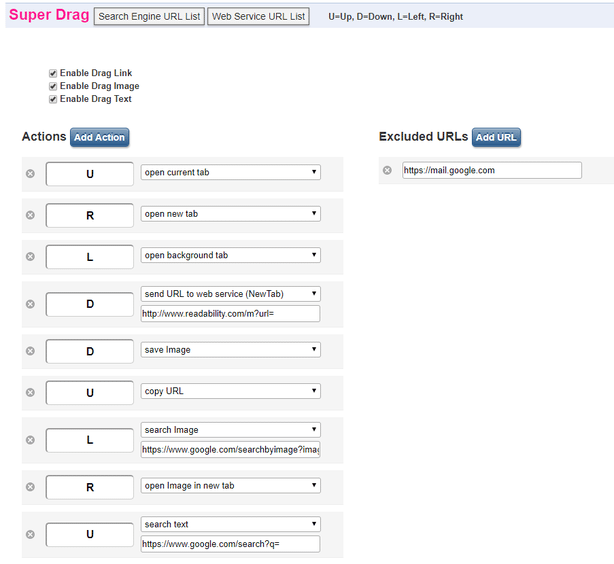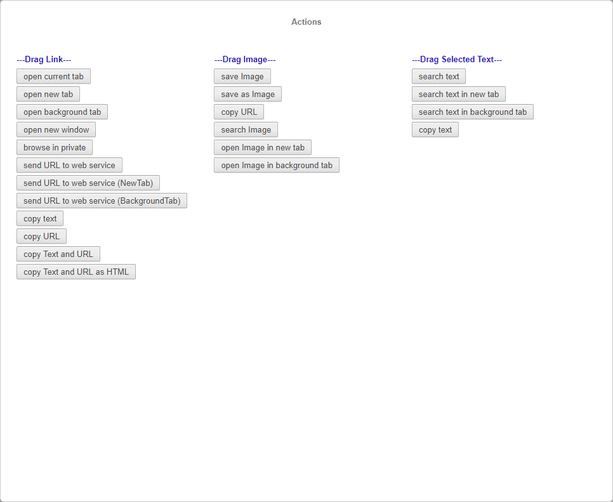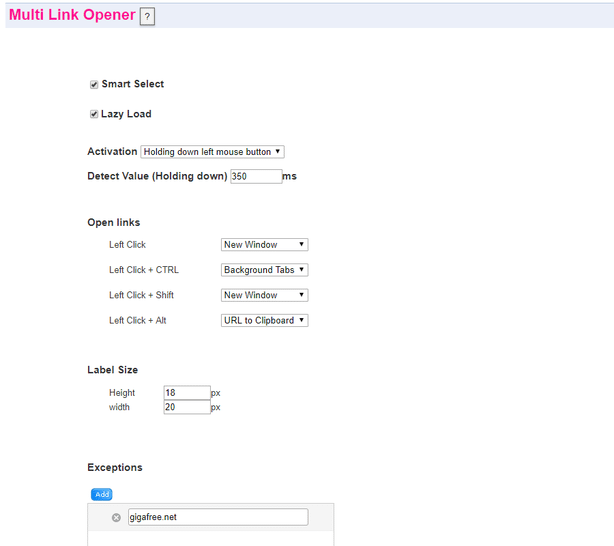Firefox 上で、マウスジェスチャー / スーパードラッグ / ホイールジェスチャー 等々を使用可能にする!「Simple Mouse Gestures」。
Simple Mouse Gestures
スーパードラッグの設定
- スーパードラッグの設定は、「Super Drag」欄で行います。
まず最初に、上部の欄で
- Enable Drag Link - リンクのドラッグを有効化する
- Enable Drag Image - 画像のドラッグを有効化する
- Enable Drag Text - テキストのドラッグを有効化する
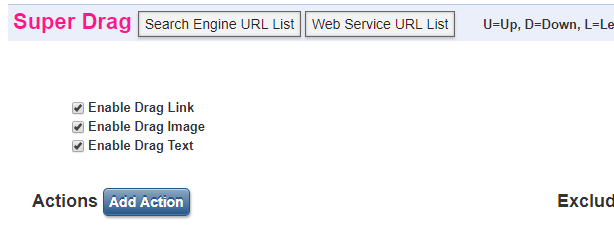
- 続いて「Actions」欄で、選択中のリンク / 画像 / テキスト を
- U - 上方向
- R - 右方向
- L - 左方向
- D - 下方向
リンクをドラッグした時には、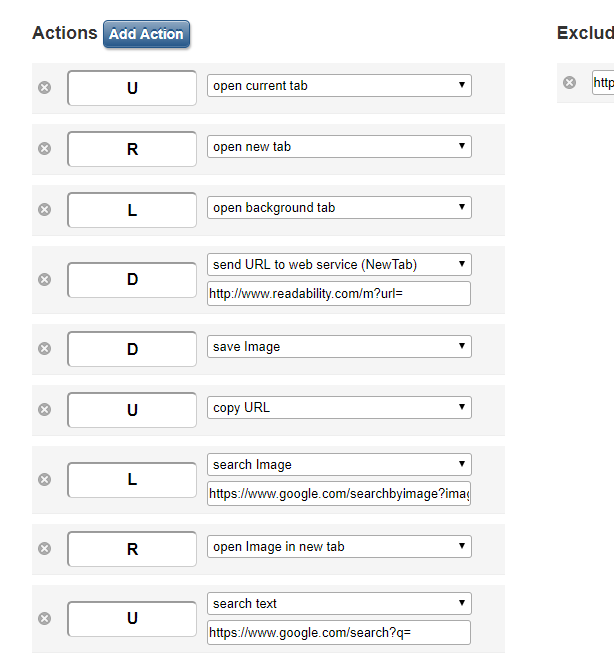
- open current tab
リンク先の URL を現在のタブで開く - open new tab
リンク先の URL を新しいタブで開く - open background tab
リンク先の URL をバックグラウンドなタブで開く - open new window
リンク先の URL を新しいウインドウで開く - browse in private
リンク先の URL をシークレットウインドウで開く - send URL to web service
リンク先の URL を指定したウェブサービスに送り、結果を現在のタブで開く - send URL to web service (NewTab)
リンク先の URL を指定したウェブサービスに送り、結果を新しいタブで開く - send URL to web service (BackgroundTab)
リンク先の URL を指定したウェブサービスに送り、結果をバックグラウンドなタブで開く - copy text
リンクテキストをコピーする - copy URL
リンク先の URL をコピーする - copy Text and URL
リンクテキストと URL をコピーする - copy Text and URL as HTML
リンクテキストと URL を HTML 形式でコピーする
- save Image - 画像をデフォルトの保存先に保存する
- save as Image - 画像を「名前を付けて保存」する
- copy URL - URL をコピーする
- search Image - 画像をウェブ検索する
- open Image in new tab - 画像を新しいタブで開く
- open Image in background tab - 画像をバックグラウンドなタブで開く
- search text - ウェブ検索する
- search text in new tab - 新しいタブでウェブ検索する
- search text in background tab - バックグラウンドなタブでウェブ検索する
- copy text - テキストをコピーする
- マウスジェスチャーの時と同様、「Search Engine URL List」ボタンで検索エンジンの URL を、「Web Service URL List」ボタンでウェブサービスの URL を確認することもできたりします。
また、検索エンジンの URL には、下記のような URL を使用することも可能となっています。- Google ウェブ検索
https://www.google.co.jp/search?hl=ja&ie=UTF-8&q= - Twitter
https://twitter.com/search?q= - Yahoo! Japan
http://search.yahoo.co.jp/search?p= - リアルタイム検索
https://search.yahoo.co.jp/realtime/search?p= - Yahoo! 知恵袋
http://chiebukuro.search.yahoo.co.jp/search?p= - Yahoo! ニュース
https://news.yahoo.co.jp/search/?p= - 教えて!goo
http://oshiete.goo.ne.jp/search_goo/result/?code=utf8&MT= - YouTube
https://www.youtube.com/results?search_query= - Gmail
https://mail.google.com/mail/u/0/#search/ - Google マップ
https://www.google.co.jp/maps?hl=ja&ie=UTF-8&q= - Google 画像検索
https://www.google.co.jp/search?hl=ja&ie=UTF-8&tbm=isch&q= - Google 動画検索
https://www.google.co.jp/search?hl=ja&ie=UTF-8&tbm=vid&q= - Google ニュース
https://www.google.co.jp/search?hl=ja&ie=UTF-8&tbm=nws&q= - 楽天
http://search.rakuten.co.jp/search/mall/ - Amazon
http://www.amazon.co.jp/s/?field-keywords= - ウィキペディア
https://ja.wikipedia.org/wiki/ - DuckDuckGo
https://duckduckgo.com/?q=
- テキストを右方向にドラッグ&ドロップした時に、該当のテキストを Twitter で検索する
(検索結果を、バックグラウンドなタブで開く)

- Google ウェブ検索
マルチリンクオープナーの設定
- マルチリンクオープナーの設定は、「Multi Link Opener」欄で行います。
まず最初に、「Activation」欄で、マルチリンクオープナーのトリガーとするアクションを指定します。
トリガーとするアクションは、- Holding down left mouse button
マウスの左ボタンを押しっぱなしにする - Left mouse button + Shift key
「Shift」キーを押しながら、マウスの左ボタンを押しっぱなしにする - Left mouse button + CTRL key
「Ctrl」キーを押しながら、マウスの左ボタンを押しっぱなしにする - Left mouse button + Alt key
「Alt」キーを押しながら、マウスの左ボタンを押しっぱなしにする
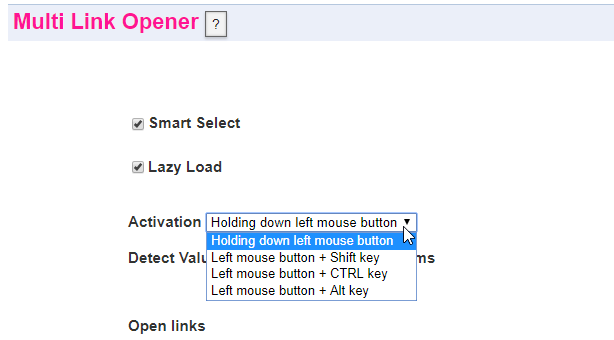
- Holding down left mouse button
- 次に、「Open links」欄で、選択された複数のリンクをどのように開くのかを指定します。
ここでは、選択中のリンクを- Left Click - 左クリックした時
- Left Click + CTRL - 「Ctrl」キーを押しながら左クリックした時
- Left Click + Shift - 「Shift」キーを押しながら左クリックした時
- Left Click + Alt - 「Alt」キーを押しながら左クリックした時
- Foreground Tabs - フォアグラウンドなタブで開く
- Background Tabs - バックグラウンドなタブで開く
- New Window - 新しいウインドウで開く
- URL to Clipboard - URL をクリップボードにコピーする
- Download - ダウンロードする
- Bookmark - ブックマークする
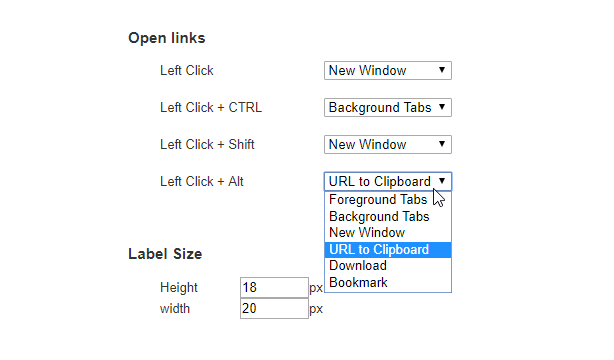
- ちなみに、下部の「Exceptions」欄にある「Add」ボタンをクリックすることで、マルチリンクオープナーの処理から除外する URL を設定することもできたりします。
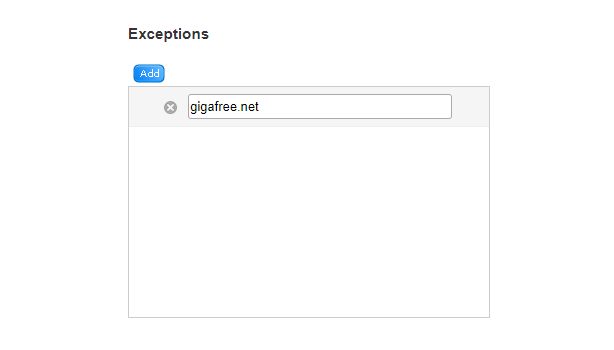
ホイールジェスチャーの設定
- ホイールジェスチャーの設定は、「Wheel Gestures (Tab Wheel Scroll)」欄で行います。
ここでは、
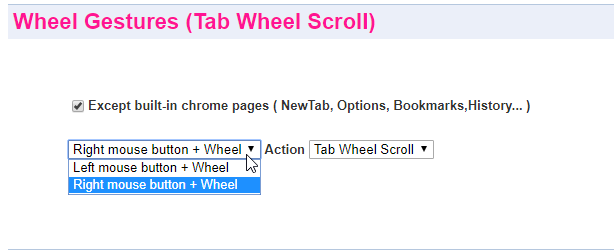
- Left mouse button + Wheel
マウスの左ボタンを押したまま、ホイール回転を行う - Right mouse button + Wheel
マウスの右ボタンを押したまま、ホイール回転を行う
- Left mouse button + Wheel
リンク長押しの設定
- リンク長押しの設定を行う時は、「Long Press on Links」欄で設定を行います。
ここでは、リンクを
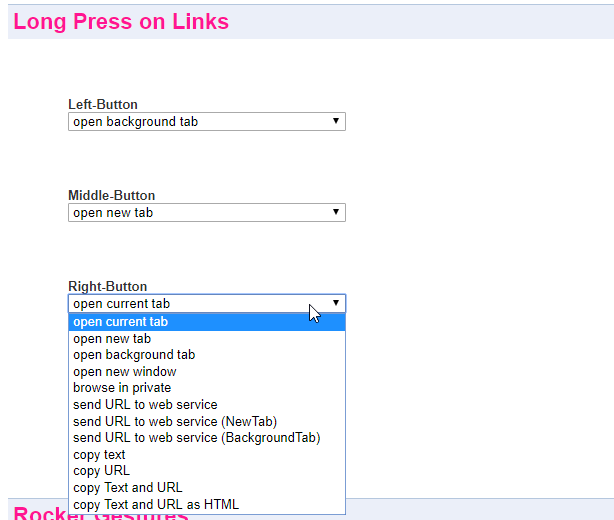
- Left-Button - 左ボタン長押し
- Middle-Button - 中ボタン長押し
- Right-Button - 右ボタン長押し
- open current tab
リンク先の URL を、現在のタブで開く - open new tab
リンク先の URL を、新しいタブで開く - open background tab
リンク先の URL を、バックグラウンドなタブで開く - open new window
リンク先の URL を、新しいウインドウで開く - browse in private
リンク先の URL を、シークレットウインドウで開く - send URL to web service
リンク先の URL を指定したウェブサービスに送り、結果を現在のタブで開く - send URL to web service (NewTab)
リンク先の URL を指定したウェブサービスに送り、結果を新しいタブで開く - send URL to web service (BackgroundTab)
リンク先の URL を指定したウェブサービスに送り、結果をバックグラウンドなタブで開く - copy text
リンクテキストをコピーする - copy URL
リンク先の URL をコピーする - copy Text and URL
リンクテキストと URL をコピーする - copy Text and URL as HTML
リンクテキストと URL を HTML 形式でコピーする
ロッカージェスチャーの設定
- ロッカージェスチャーの設定を行う時は、「Rocker Gestures」欄で設定を行います。
ここでは、
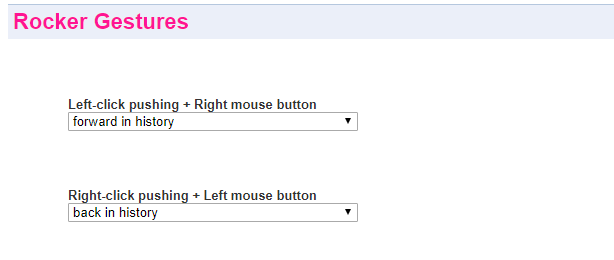
- Left-click pushing + Right mouse button
マウスの左ボタンを押しっぱなしにしたまま、右ボタンを押す - Right-click pushing + Left mouse button
マウスの右ボタンを押しっぱなしにしながら、左ボタンを押す
(割り当て可能なアクションは、マウスジェスチャーと似ている) - Left-click pushing + Right mouse button
| Simple Mouse Gestures TOPへ |
アップデートなど
おすすめフリーソフト
おすすめフリーソフト
スポンサードリンク